Hur exporterar jag en eller flera e-postmeddelanden till Word-dokument i Outlook?
I den här artikeln introducerar jag några metoder för att exportera en eller flera e-postmeddelanden till Word-dokument i Outlook.
Exportera ett e-postmeddelande till Word-dokument
Exportera flera e-postmeddelanden till separata Word-dokument![]()
Exportera ett e-postmeddelande till Word-dokument
I Outlook kan du inte direkt exportera e-postmeddelanden till Word-dokument, men du kan spara ett e-postmeddelande till MHT-filen och sedan spara MHT-filen som Word-dokument.
1. Välj ett e-postmeddelande du använder och klicka på Fil > Spara som.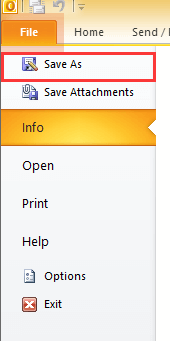
2. I Spara som välj en mapp för att placera den nya filen och ge den ett namn och välj MHT-filer från Spara som listrutan.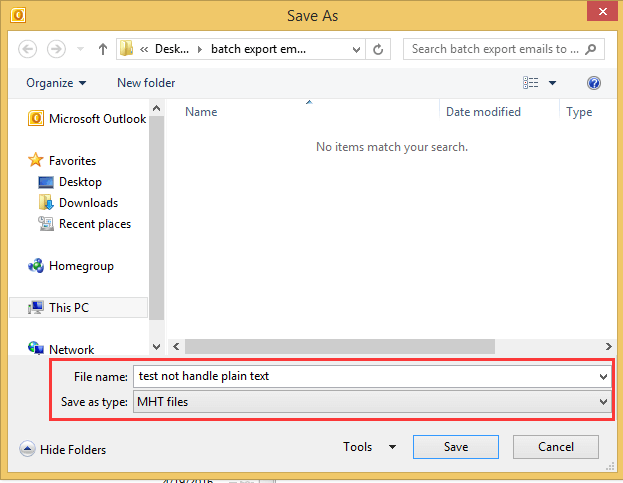
3. klick Save, gå sedan till mappen som innehåller MHT-filen, högerklicka på filen för att välja Öppna med > Microsoft Word. Se skärmdump:
4. Klicka sedan i den öppnade Word-filen Fil > Spara som (> Bläddra), och välj Word-dokument från Spara som rullgardinsmenyn i Spara som dialog. Se skärmdump:
5. klick Save, nu har e-postmeddelandet exporterats till Word-dokument.
Exportera flera e-postmeddelanden till separata Word-dokument
Om du vill exportera flera e-postmeddelanden till separata Word-dokument, med ovanstående metod, måste du spara upprepade gånger en efter en. Men om du har Kutools för Outlook, den Spara som fil utility kan snabbt spara flera e-postmeddelanden för att separera Word-dokument samtidigt.
| Kutools för Outlook, Inkluderar kraftfulla funktioner och verktyg för Microsoft Outlook 2016, 2013, 2010 och Office 365. |
||
Gratis installation Kutools för Outlook och gör sedan nedanstående steg:
1. Välj de e-postmeddelanden du vill använda, klicka på Kutools > Bulk Spara.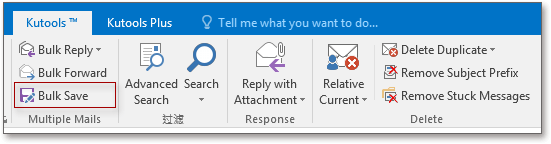
2. I Spara meddelandet som andra filer välj en sökväg för att placera filer och kontrollera sedan Word-format alternativ kan du också välja att spara innehåll i rätt avsnitt. Se skärmdump:
3. klick Ok. Nu har alla valda e-postmeddelanden exporterats till Word-dokument.
demo
Bästa kontorsproduktivitetsverktyg
Kutools för Outlook - Över 100 kraftfulla funktioner för att överladda din Outlook
🤖 AI Mail Assistant: Instant proffs-e-postmeddelanden med AI-magi – ett klick för geniala svar, perfekt ton, flerspråkig behärskning. Förvandla e-post utan ansträngning! ...
📧 Email Automation: Frånvaro (tillgänglig för POP och IMAP) / Schemalägg Skicka e-post / Auto CC/BCC enligt regler när du skickar e-post / Automatisk vidarebefordran (avancerade regler) / Lägg automatiskt till hälsning / Dela automatiskt e-postmeddelanden med flera mottagare i individuella meddelanden ...
📨 Email Management: Hämta enkelt e-postmeddelanden / Blockera bluff-e-postmeddelanden av ämnen och andra / Ta bort duplicerade e-postmeddelanden / Avancerad Sökning / Konsolidera mappar ...
📁 Bilagor Pro: Batch Spara / Batch lossa / Batchkomprimera / Automatisk sparning / Auto Lossa / Automatisk komprimering ...
🌟 Gränssnittsmagi: 😊 Fler vackra och coola emojis / Öka din Outlook-produktivitet med flikar / Minimera Outlook istället för att stänga ...
👍 Underverk med ett klick: Svara alla med inkommande bilagor / E-postmeddelanden mot nätfiske / 🕘Visa avsändarens tidszon ...
👩🏼🤝👩🏻 Kontakter och kalender: Lägg till kontakter i grupp från valda e-postmeddelanden / Dela upp en kontaktgrupp till individuella grupper / Ta bort påminnelser om födelsedag ...
Över 100 funktioner Vänta på din utforskning! Klicka här för att upptäcka mer.

